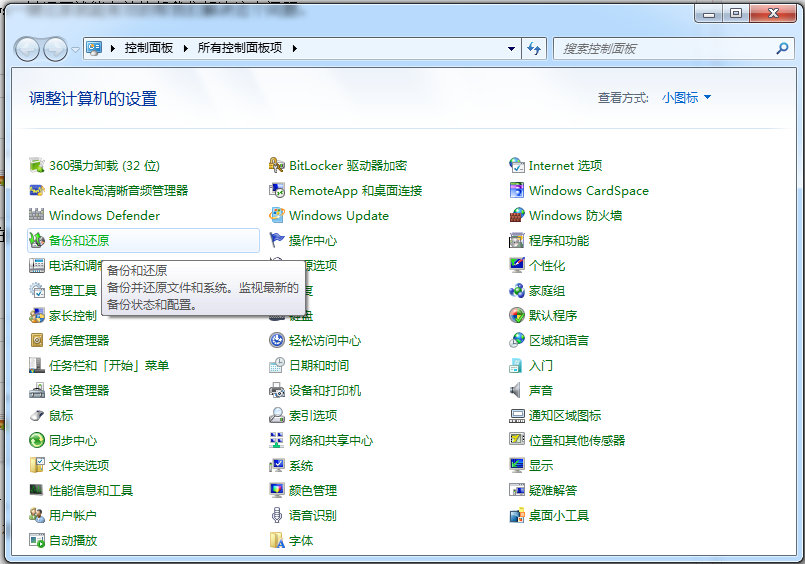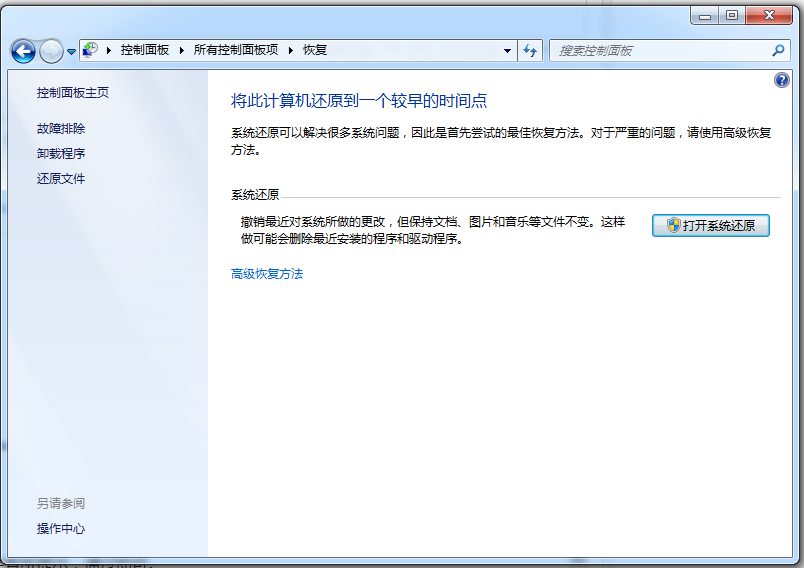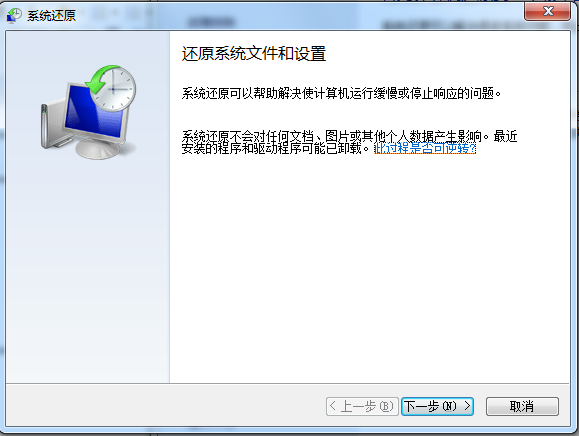windows一键还原,小编告诉你怎么解决
相信有电脑的人都知道电脑的一个通有的毛病,那就是有的时候电脑会中毒了,或者因为系统垃圾堆积的太多导致电脑卡到飞起。遇到这种时候,我们都会普遍想到重装系统,或者windows一键还原。但是,要怎么一键还原呢?今天,小编我就来告诉你们怎么轻松快速的还原系统,让电脑恢复初始的状态。
电脑的使用寿命越长,它就越容易会出现各种问题。更严重的还会影响开机的速度与运行速度。打开一个软件都要花费几分钟甚至十分钟以上的时间,让你的电脑变得像一个运行缓慢的乌龟,这个时候,windows一键还原就能有效的帮我们解决这个问题。
第一,现在“开始”菜单中打开控制面板,打开了之后,在控制面板里找到“备份与还原”这一选项并打开
windows系统软件图解1
第二,打开“备份与还原”之后,找到“恢复系统设置或计算机”这一项并点击。如果你的电脑没有开启还原的这一项功能,可能你还需要先开启这一功能。
还原系统软件图解2
第三,打开了之后,点击“打开系统还原”,如果有账户控制的话就会有所显示,然后点通过即可。
一键还原系统软件图解3
第四,完成以上操作后,就会出现系统还原的向导,根据向导指示点击下一步操作即可完成。
windows一键还原系统软件图解4
相关文章
- 一键还原怎么用,小编告诉你win7一键还原怎么用
- 一键还原硬盘版,小编告诉你一键ghost硬盘版怎么用
- onekey一键还原,小编告诉你onekey一键还原怎么使用
- 一键ghost还原,小编告诉你如何用一键GHOST备份及还原系统
- 电脑系统如何一键还原,小编告诉你电脑系统一键还原的操作
- 小哨兵一键还原怎么用,小编告诉你如何修复电脑
- 如何一键还原,小编告诉你win8如何一键还原系统
- f11一键还原精灵,小编告诉你f11一键还原精灵
- 电脑一键还原,小编告诉你win7电脑如何一键还原
- 联想电脑一键还原,小编告诉你还原系统只需动动手指
- 展示笔记本如何一键还原
- 联想笔记本如何一键还原,小编告诉你联想笔记本如何一键还原
- 联想笔记本一键还原,小编告诉你联想笔记本怎么一键还原
- 小编告诉你f11一键还原
- 电脑系统如何一键还原,小编告诉你电脑系统一键还原的操作
- 一键还原精灵官网,小编告诉你一键还原精灵怎么用